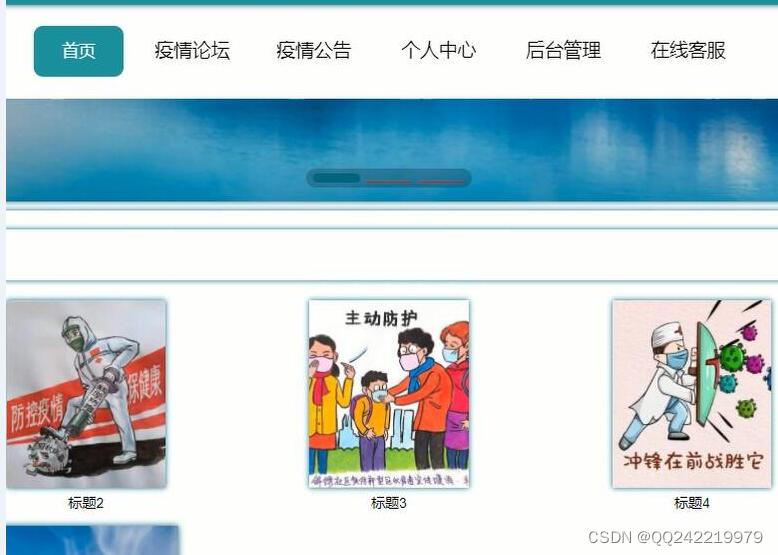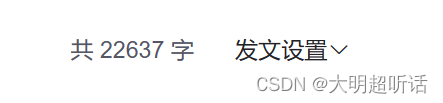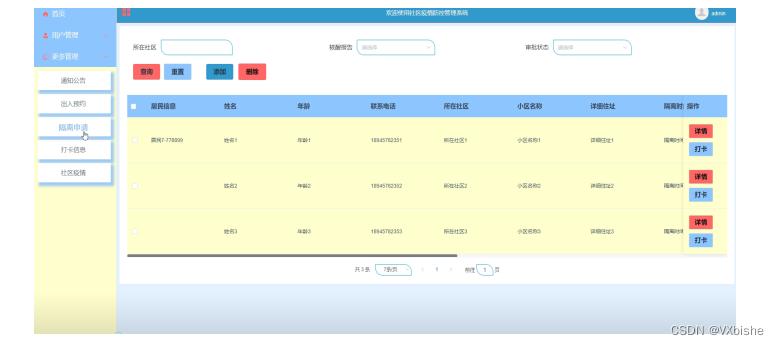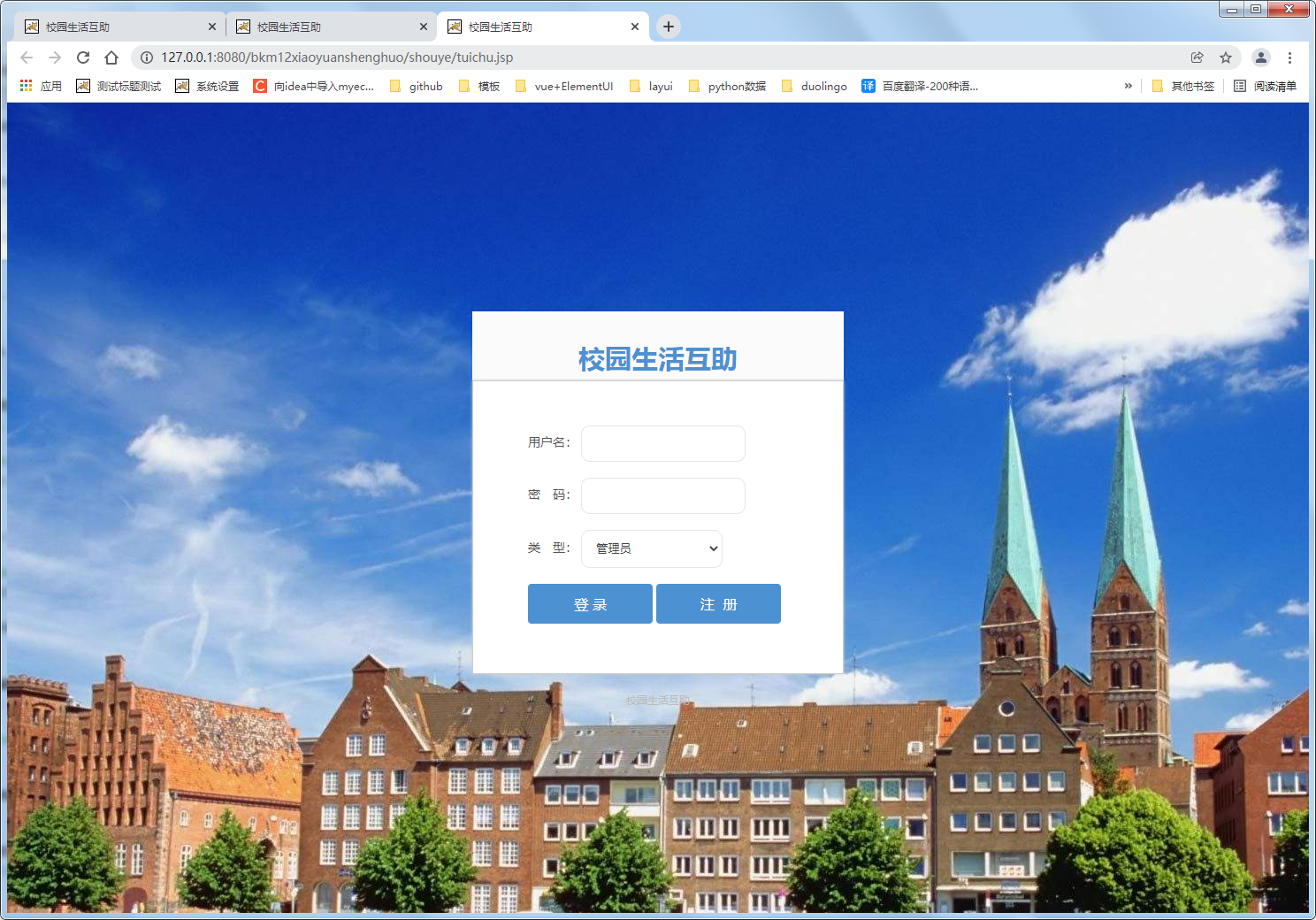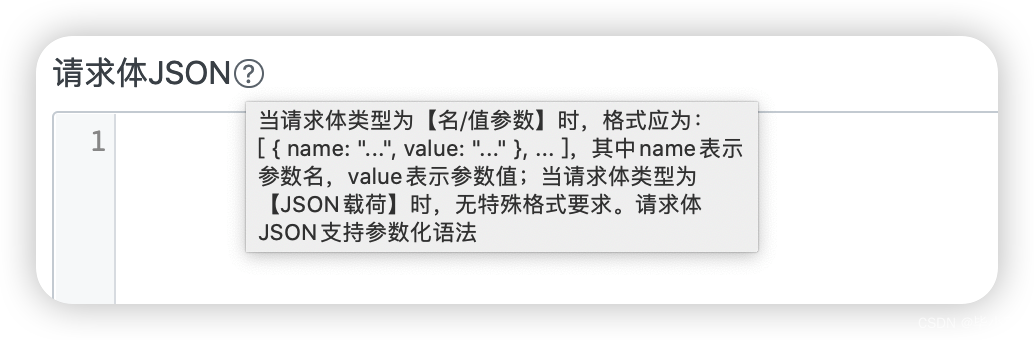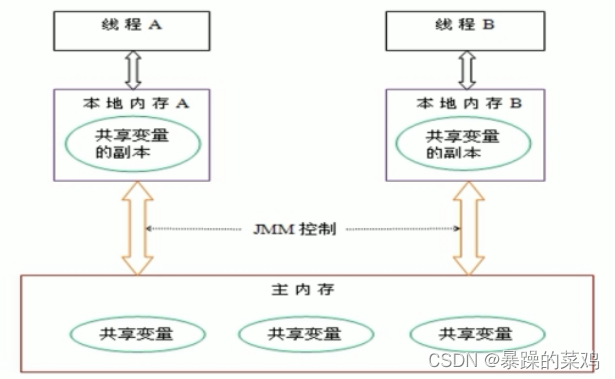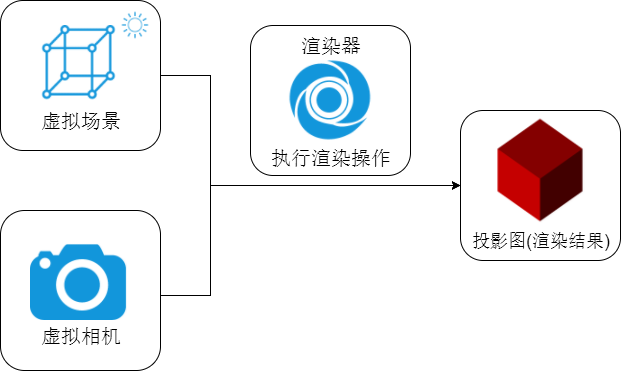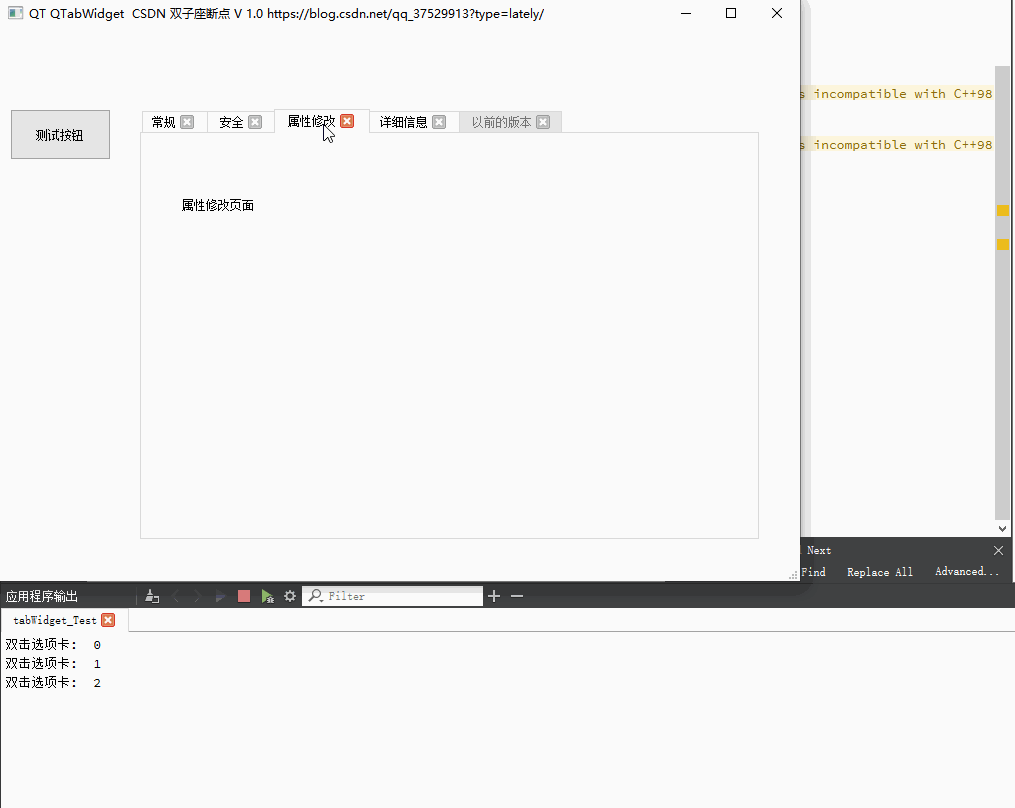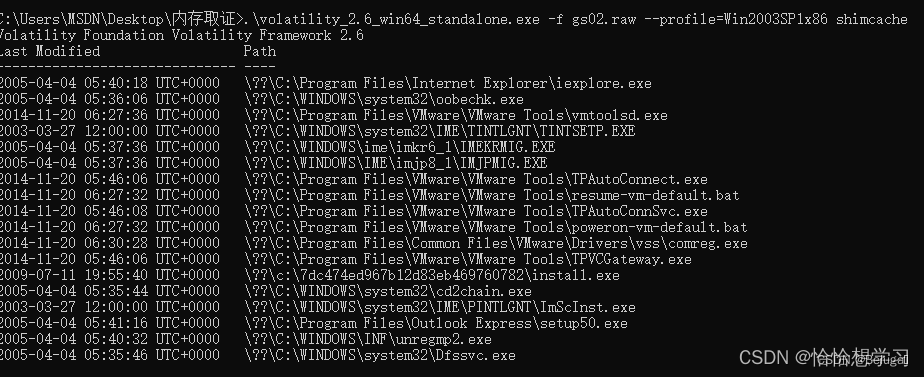弹幕单词是一款桌面弹幕软件,它可以把词条以弹幕的形式呈现在桌面上,不管这个词条是英语单词还是中文成语,只要结合了相关资料,就非常方便的使用鼠标右键查看此弹幕的相关资料,下面我们来看看这个软件如何使用吧

快速入门
既然要记单词,那么第一步肯定就是导入词库了,首先咱们选择左边的记忆库菜单创建一个记忆库,然后就可以把我们想记的单词进来了,可以从Excel导入,也可以从在线词库直接下载导入,建议直接选择导入词库选项,里面收集了大部分常见的词库
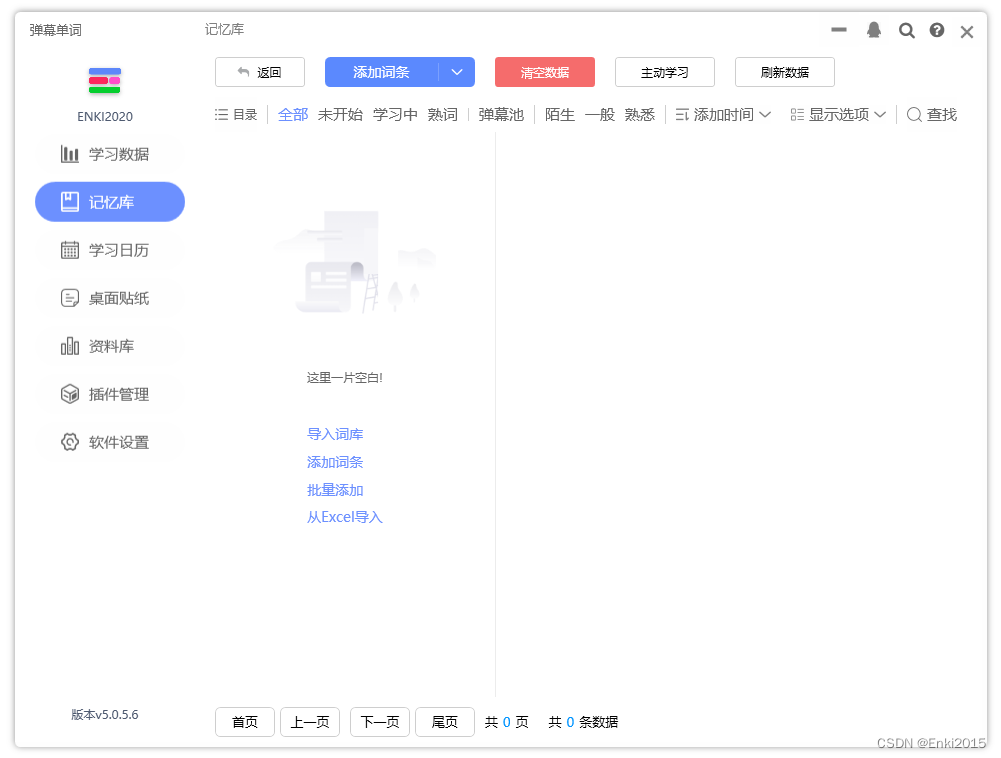
词库导入完成之后,我们还需要选择想记的单词把它们加入到弹幕池之后,它们才会弹幕显示出来,
鼠标选中一个词条,然后鼠标右键,打开批量选择,勾选好的,我们就可以把它们加入到弹幕池了 ‘
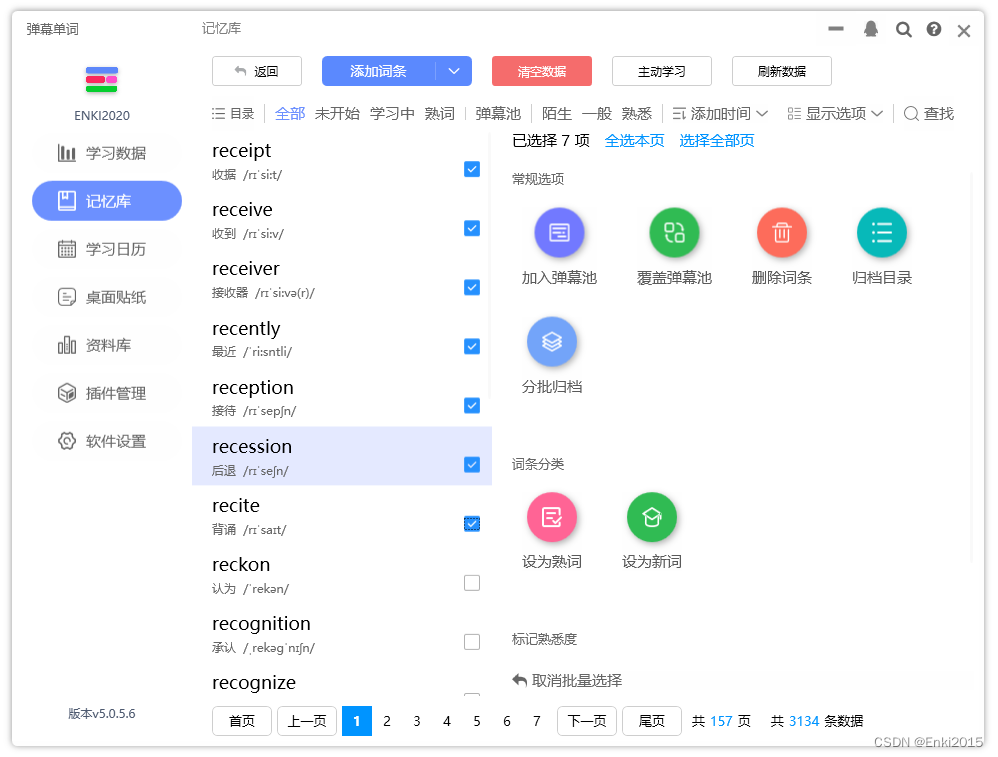
不过这样选择比较麻烦,为了更方便的管理记忆库的单词,建议大家把几千个单词拆分成目录存放,
比如每个目录存放100个单词,这样不仅方便管理,而且还利于自己的学习计划,因为我们可以批量操作目录下的单词,好了,怎么拆分单词到目录里面呢?
首先点击 选择全部页 把记忆库里面的单词全部选中,然后点击右边的分批归档
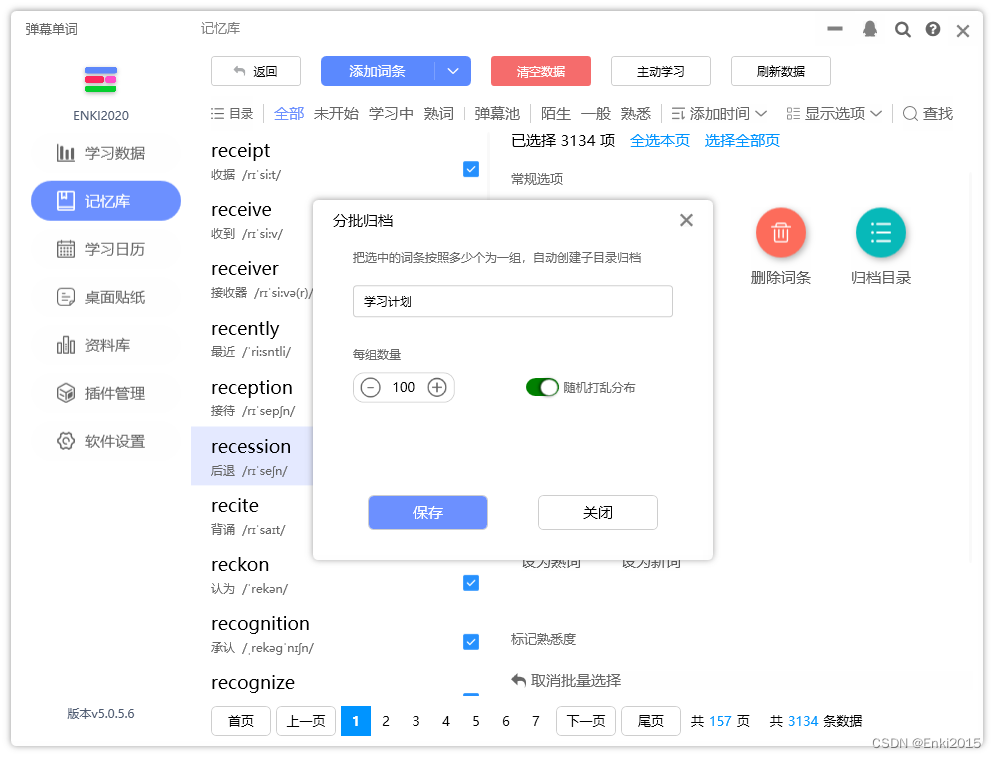
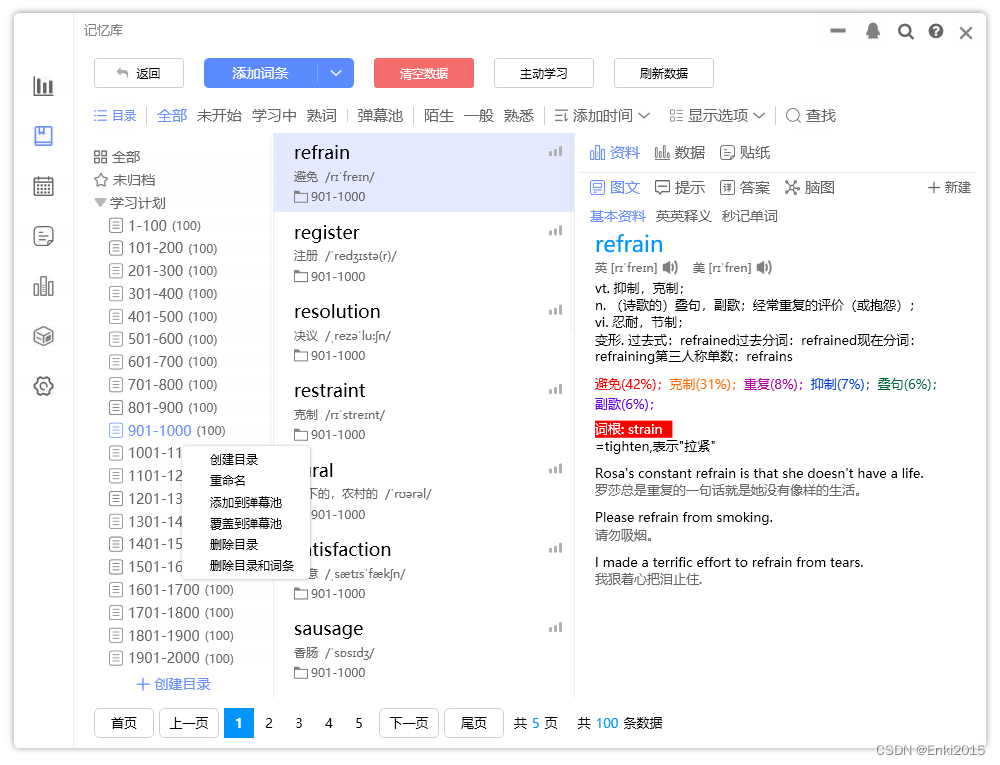
这样我们就可以针对目录,直接批量操作把目录里的单词添加到弹幕池了
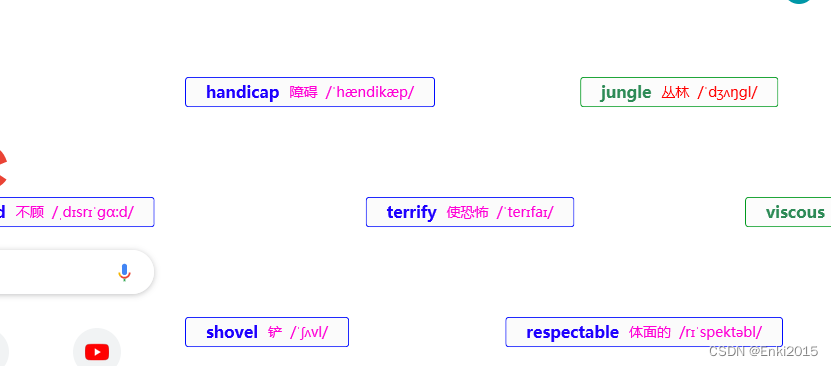
好了,现在弹幕出来了,此时你可能会疑惑你的弹幕显示样式风格和我的不一样,弹幕的样式,背景,字体大小,我们是可以完全自定义编辑的,因此你可以前往 设置->弹幕样式 创建一组自定义的弹幕风格出来,这里先给大家介绍一个快捷键Alt+V , 可以快速的隐藏并且暂停弹幕。
现在我们把鼠标移动到弹幕上面,就可以显示相关的资料了
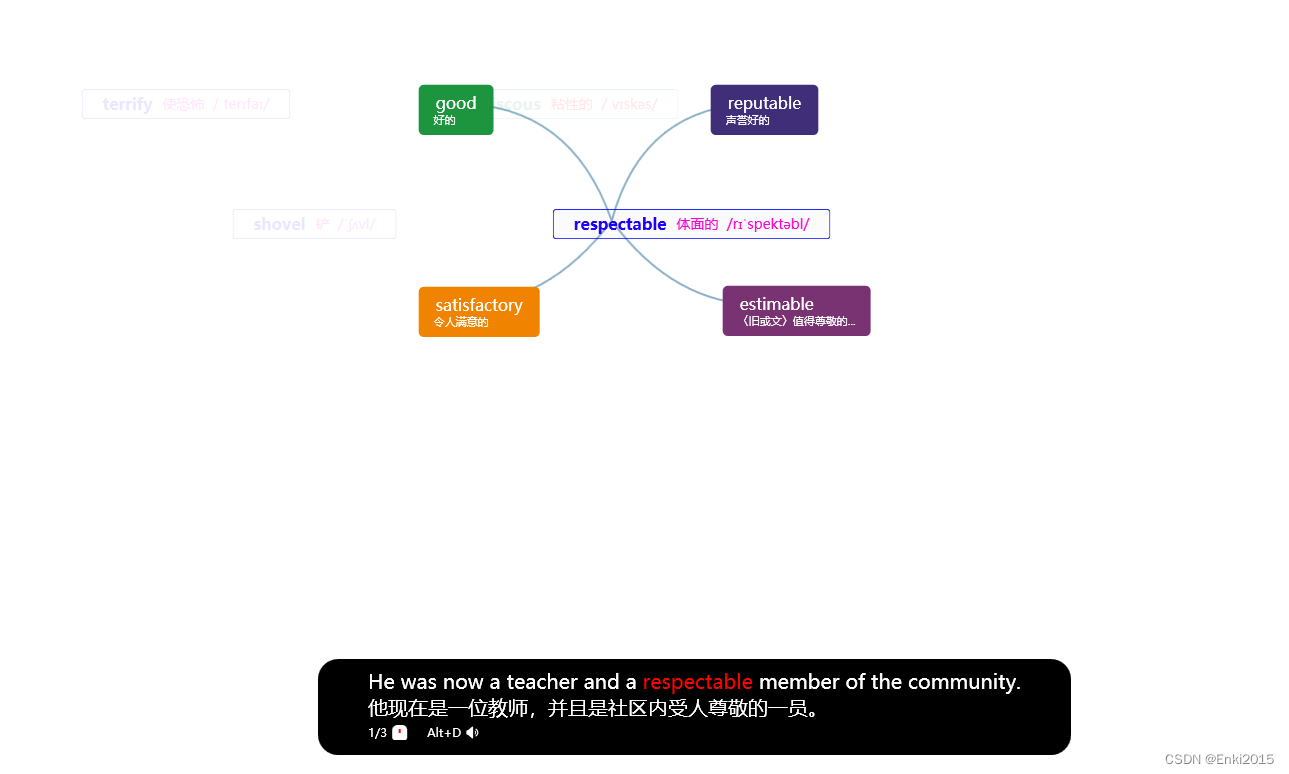
直接用鼠标左键点击弹幕,可以播放此单词的发音,鼠标左键双击此弹幕可以让它进入休眠状态,休眠之后大概会过一段时间才重新弹幕显示出来,更为重要一点的是,鼠标右键点击弹幕,可以查看相关的图文资料
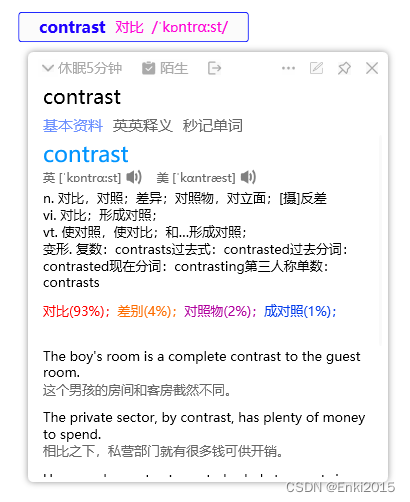
当我们查看完资料之后,可以选择让它休眠,或者鼠标移出窗口外,让它继续保持弹幕状态
我们还可以更改这个单词的熟悉度,熟悉度分为4种
- 陌生(完全陌生)
- 一般(有点印象)
- 熟悉(接近熟词)
- 熟词
标记熟悉度有什么用呢?一是可以从主页的学习数据的统计直观的看到你对这些单词的学习进度,
二来你可以设定如果不是陌生的单词就不在弹幕上显示中文了,尽量让自己回忆一下,又或者对一些接近熟词的单词,开启测试插件,开启了测试插件之后鼠标右键显示的就不直接是资料了,而是测试题
比如下面的中文选词插件,这个测试插件,回答结果会更新此单词的一个评分,选择正确+1分,错误则减1分,我们可以在记忆库里面看到这个单词的测试记录,以及评分(需要把评分选项显示设置打开)
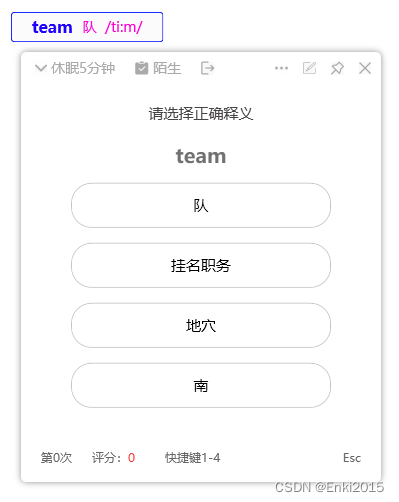
除了鼠标右键操作单词之外,我们还可以直接拖拽弹幕,把它拖拽到屏幕菜单
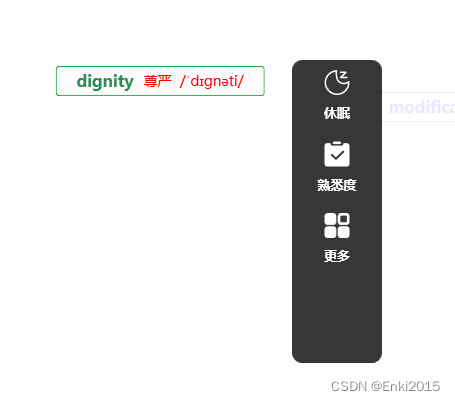
如何使用自定义资料呢?
比如弹幕上面这个 allow 允许 ,怎么把允许换成其他的,如换成 vt. 允许;让某人得到;

这个需要我们到 资料库菜单->我的资料库->答案资料 里面自行去添加或者从Excel导入了
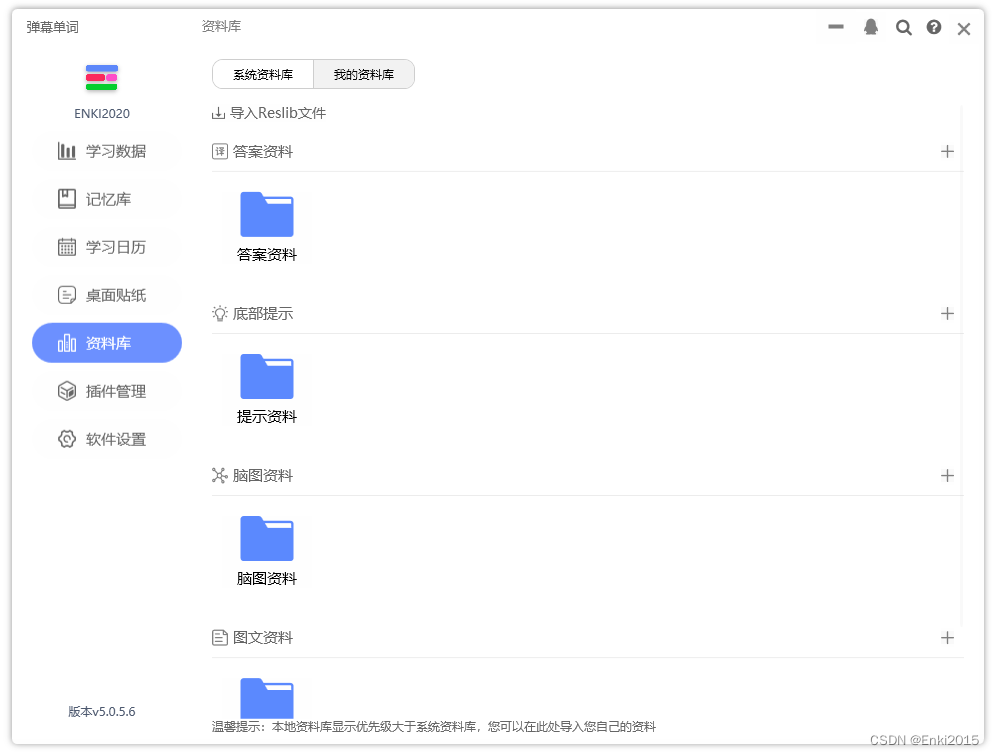
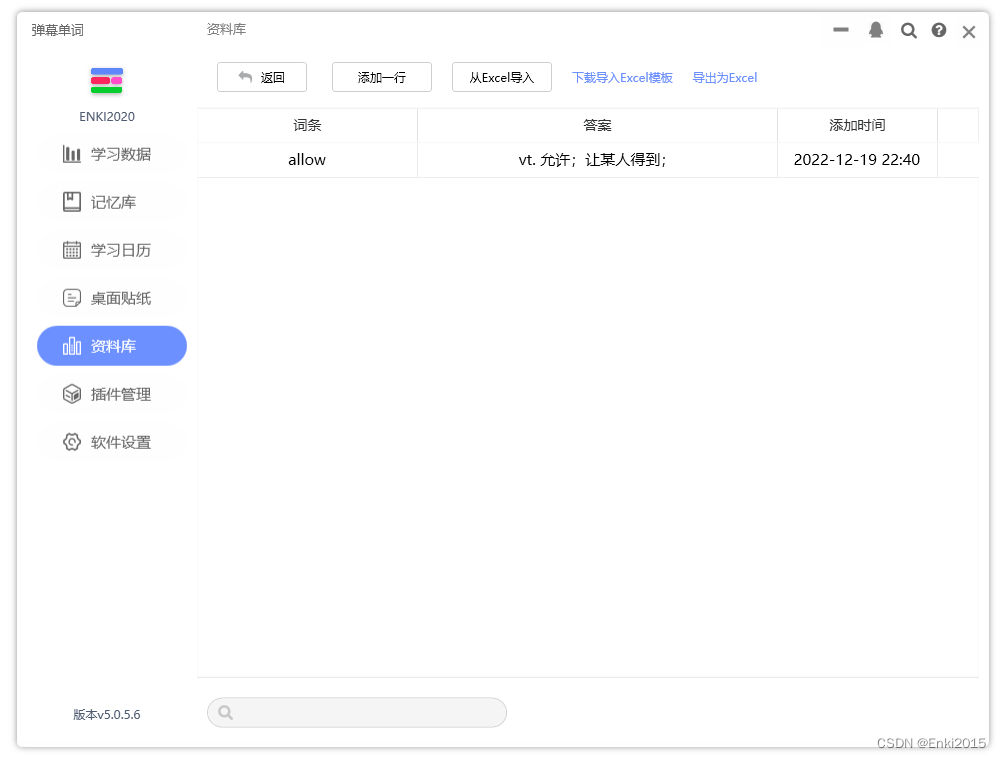
注意当我们确定用自己的资料替代系统自带资料的时候,应该去系统资料库里面把对应的系统资料禁用一下,要不然就会显示为 单词+用户自定义资料+系统资料 的形式了
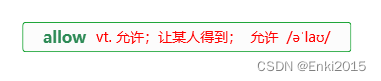
鼠标右键,停用这个资料即可,举一反三,你也可以用这种方法把弹幕上面的音标显示给关闭

桌面贴纸
桌面贴纸可以让我们把图文资料贴在桌面,类似于桌面便签一样,但是比便签要强上那么一点点,下面介绍一下手动创建一个桌面贴纸,如果你觉得手动创建麻烦,可以去插件管理里面下载英语贴纸插件,然后就可以一键创建贴纸了
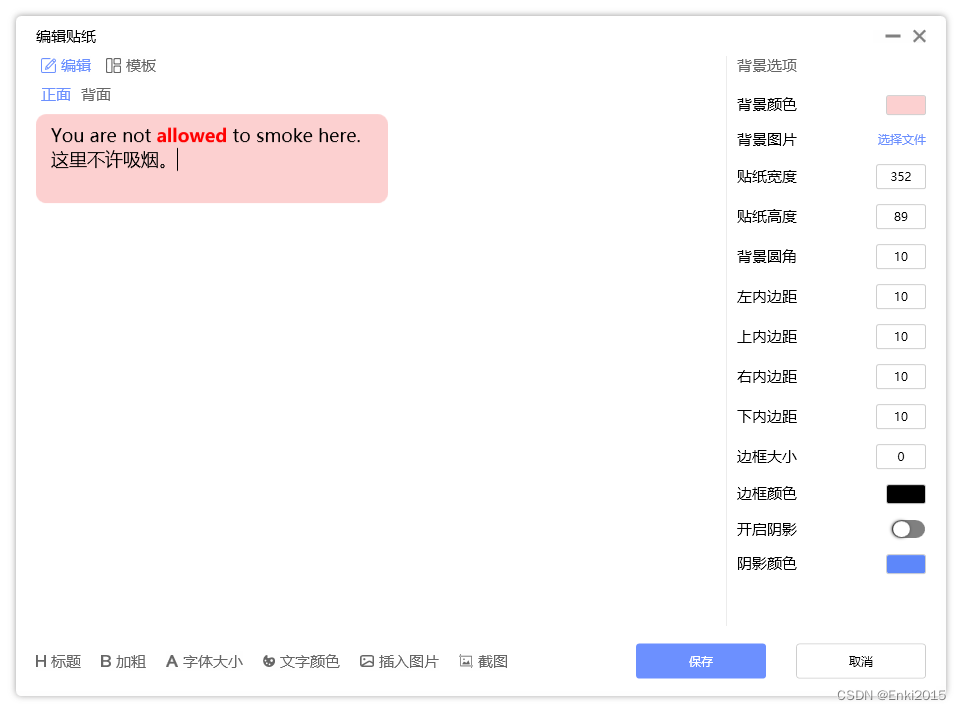
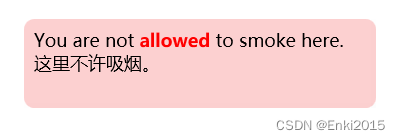
贴纸特点
- 鼠标滚轮在贴纸上面滚动,可以放大缩小贴纸
- 贴纸支持透明度设置
- 显示层级可以选择显示在所有窗口顶层,或者底层
- 拖拽调节位置和尺寸
- 支持隐藏某行内容
隐藏内容之后,会对内容进行模糊处理
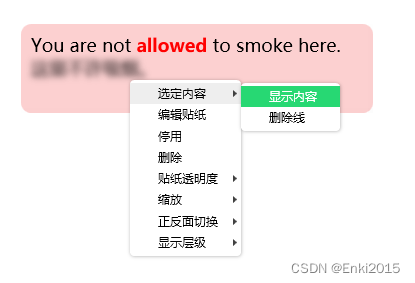
还有一点就是,贴纸挡住后面的窗口按钮了,导致点击不到后面的按钮,但是把贴纸的显示层级改为显示到底层又觉得过于麻烦,这个时候可以用鼠标双击贴纸,此时贴纸的状态将会变成一个矩形边框,这个时候就不会影响我们点击贴纸后面的按钮了,当然用快捷键Alt+T隐藏全部贴纸也是一种选择
要恢复状态,在边框处移动一下鼠标即可
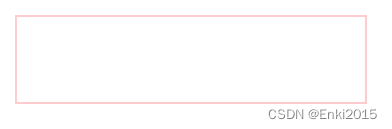
下面我们使用贴纸插件来快速的为单词创建贴纸吧,首先得去在线插件里面下载安装一个贴纸插件
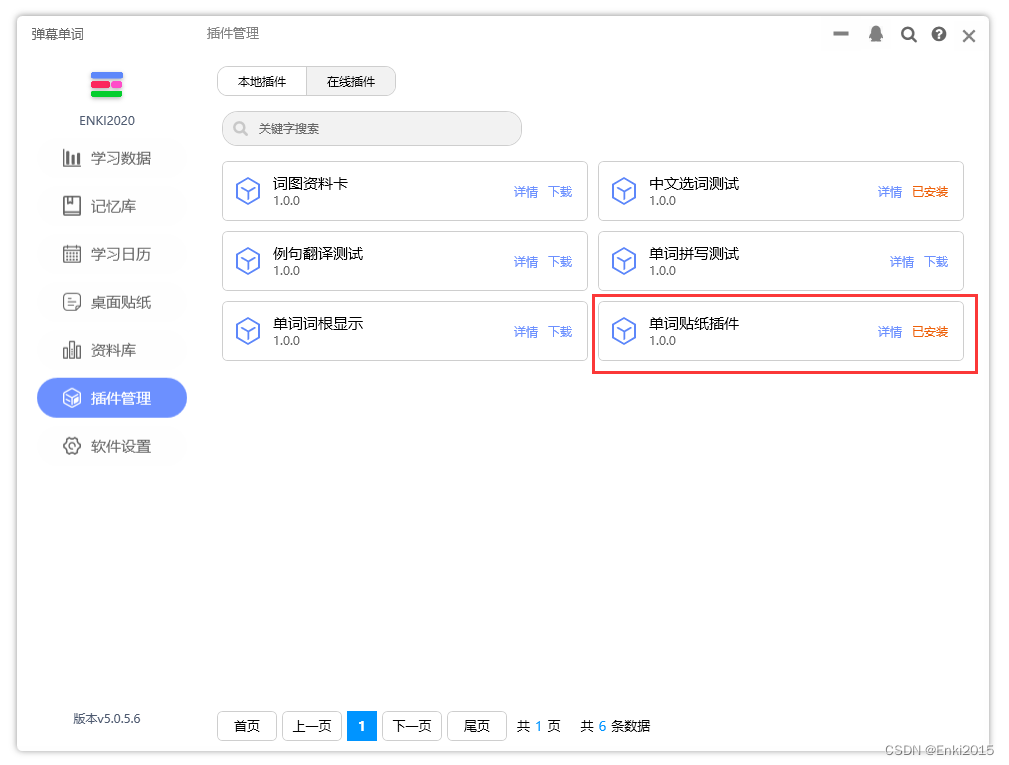
安装完这个插件之后,我们再次拖拽弹幕可以看到屏幕菜单上面多了一个插件菜单,没错就是它,选择这个菜单就可以快速的创建一个单词的贴纸了
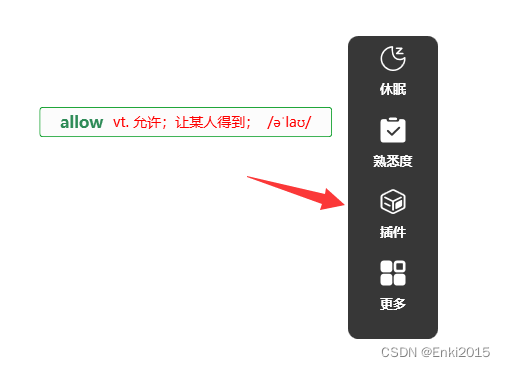
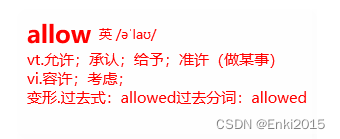
如果觉得默认的贴纸样式不够美观,可以右键编辑一下贴纸内容
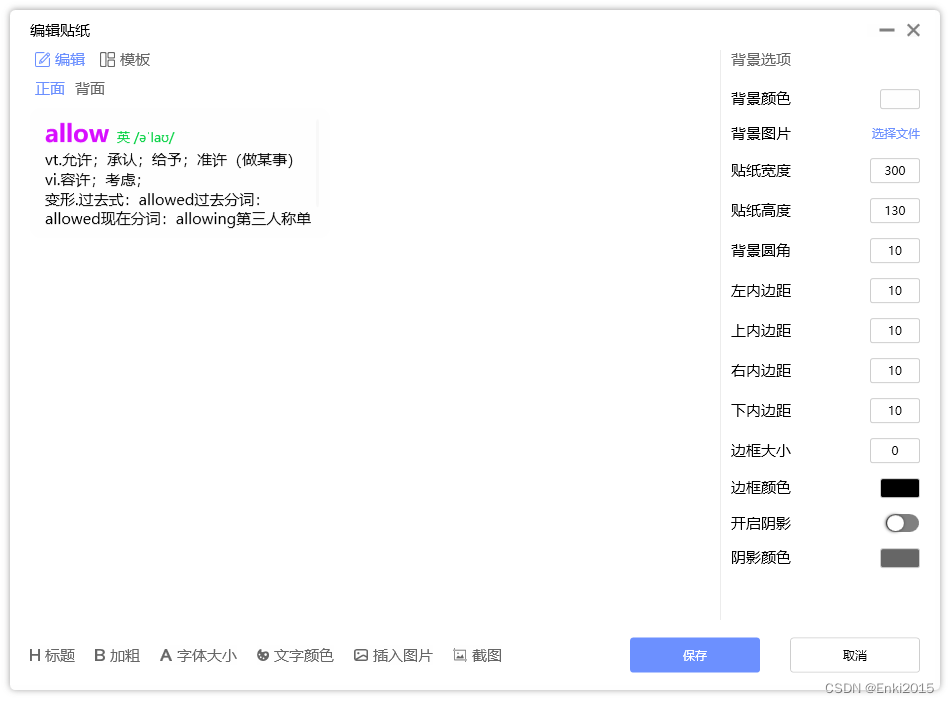
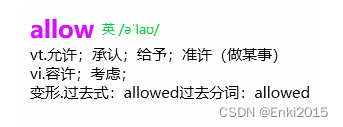
用弹幕单词来记成语词典
- 创建一个新的记忆库 “成语学习”

2. 添加一个词条 “囊中羞涩”,并且编辑好图文内容
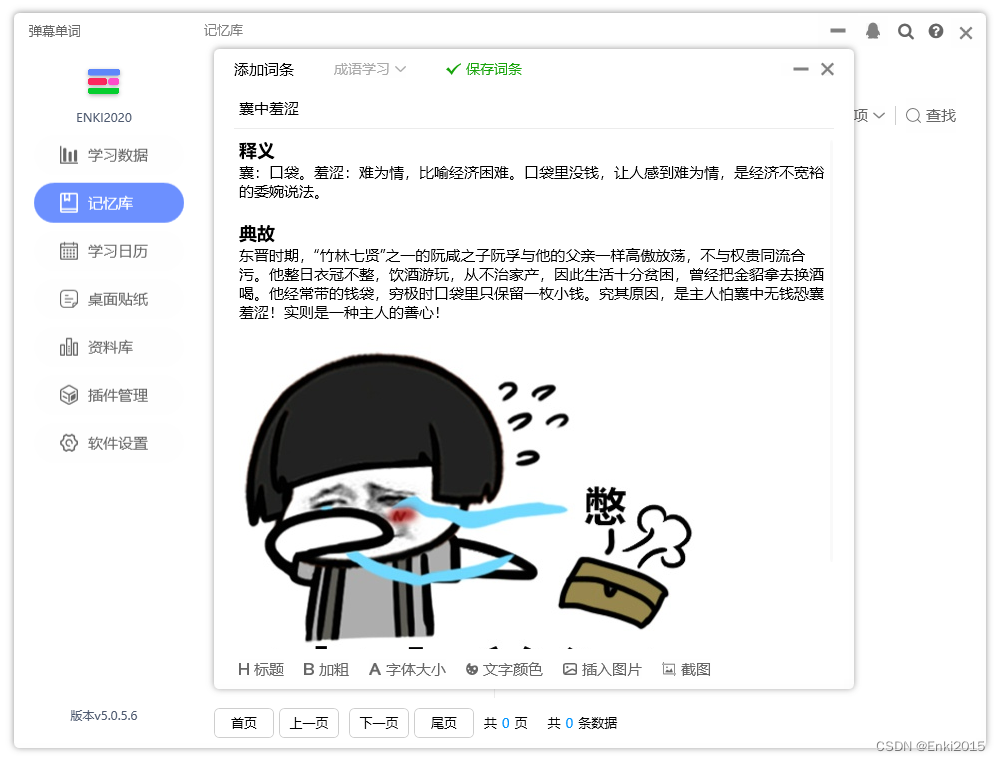
![]()
现在我想让弹幕上显示该成语的拼音,我们需要新建一个答案资料,因为答案资料可以直接附加显示在弹幕上面
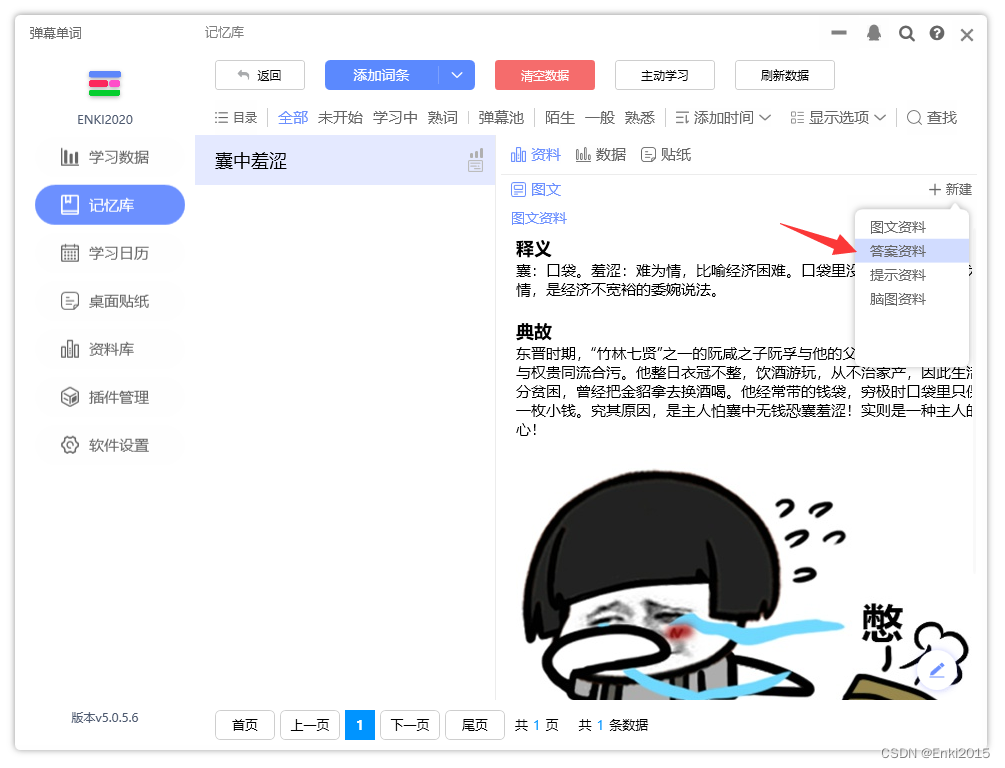
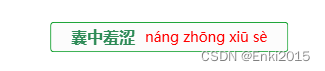
当我们想鼠标悬停在此弹幕上时,屏幕底部显示其典故来源,我们可以添加一个提示资料
如果想要内容高亮红色显示,可以加上****,比如 上山打**老虎**
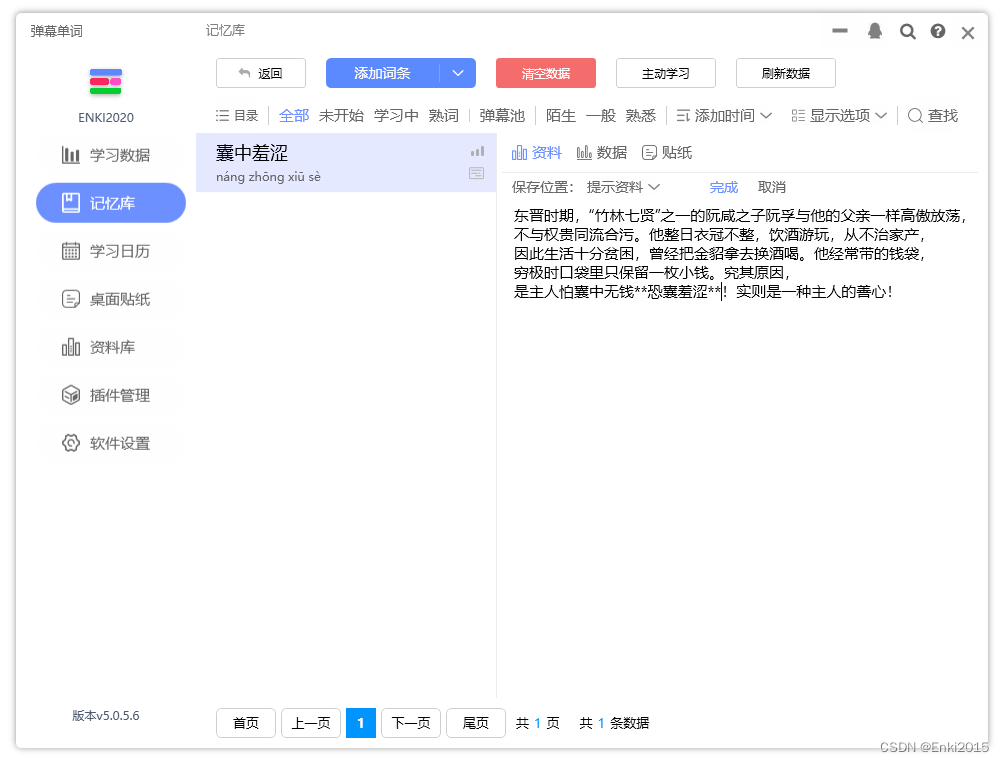


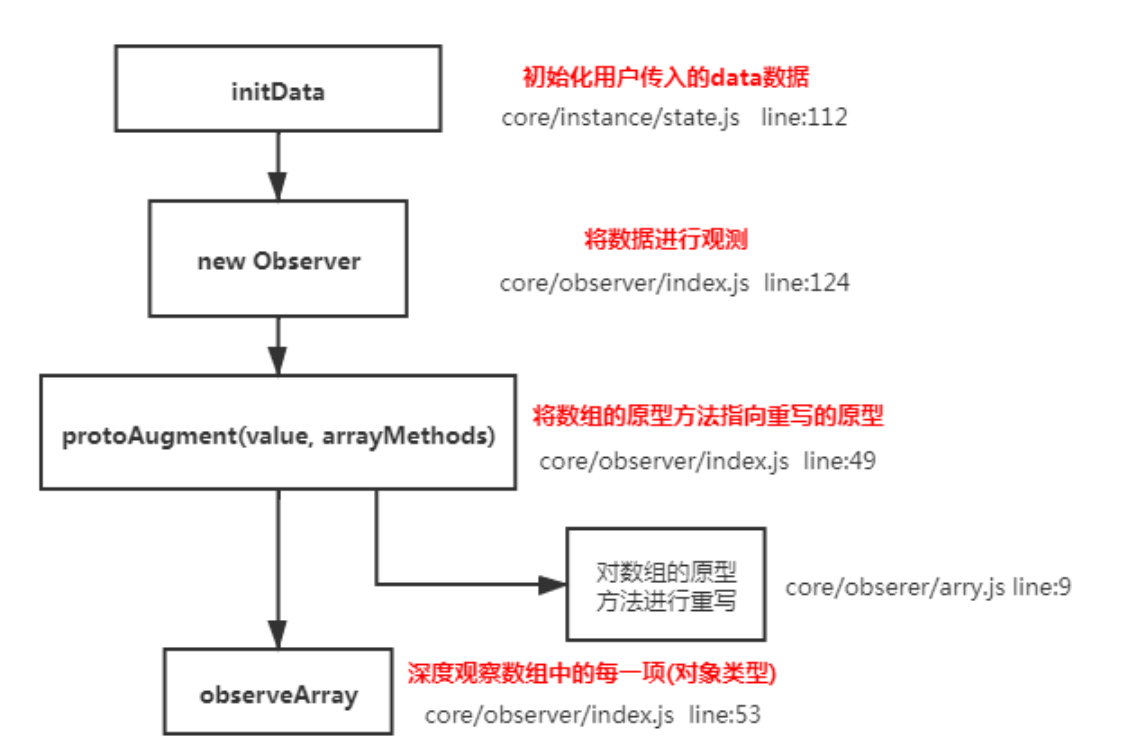
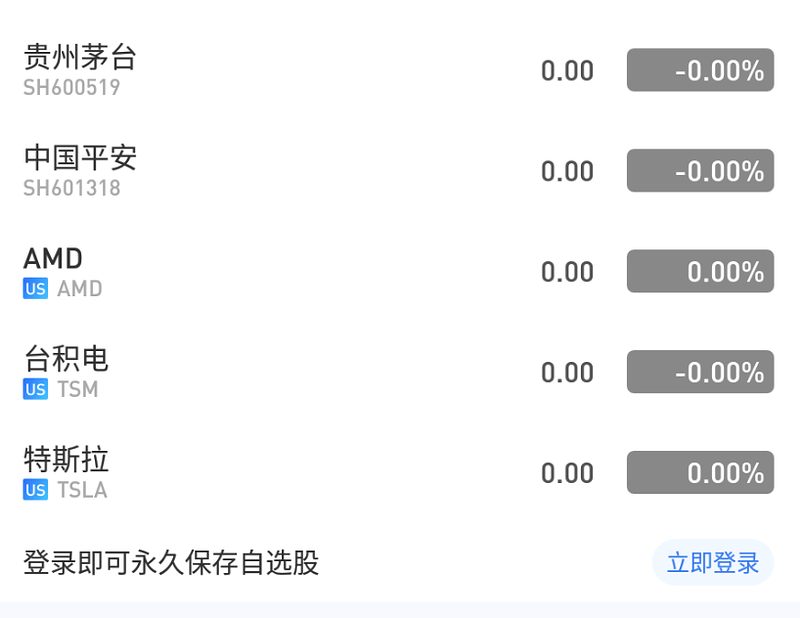

![[附源码]计算机毕业设计Node.js橙光公司网站设计论文(程序+LW)](https://img-blog.csdnimg.cn/9647c65addb644e5b76b6cee50bdea1d.png)